목차
엑셀 VLOOKUP 함수 사용 방법 정리
안녕하세요. 오늘의 글 주제는 엑린이 여러분을 위하여 엑셀 VLOOKUP 함수를 알아보고자 합니다.
엑셀에 익숙하지가 않은 분들은 함수 자체에 대해서 무서워 하실 것 같아요.
컴퓨터 활용능력에서도 자주 출제되는 함수이며, 근무를 하면서 자주 사용되는 엑셀 함수이기때문에 우리 같이 알아 보도록해요~
엑셀 VLOOKUP 함수
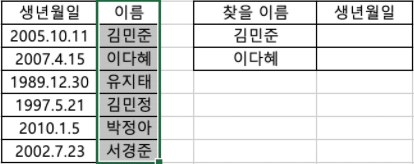
2개의 표가 보이시나요? 왼쪽에 있는 표에서 김민준씨와 이다혜양의 생년월일을 VLOOKUP함수를 활용하여 간단하게 구해보고자 합니다.
VLOOKUP은 Vertical(세로의)라는 뜻에서 파생되어, 세로로 표시되어져 있는 값(초록색 테투리)들을 구할 수 있습니다!
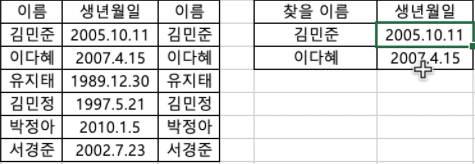
찾고자 하는 곳에 사진에서 보이다시피 똑같이 입력하시면 됩니다.
VLOOKUP 적어주세요~!
※항상 함수 앞에는 =이 있어야합니다!
그리고 SHIFT + F3을 해주세요!
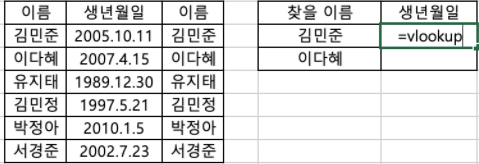
그러면 위의 사진과 같이 나올것입니다.
Lookup_Value 은 찾고 싶은 값입니다.
김민준의 생년월일을 찾고 있으니 오른쪽의 표의 김민준을 클릭해주세요 (F3)
Table_array 은 찾아야 하는 표입니다.
왼쪽표에서 김민준의 정보를 찾아야하니 $B$3:$D$8을 드래그 해주세요
( F4를 누르면 변경됩니다)
Col_index_num은 몇번째 열에 있는지 묻는 것 입니다.
오른쪽표 1열은 김민준, 이다혜가있으니 찾아야하는 2열을 해야겠죠 (2 삽입)
Range_Lookup 정확한 값을 찾아야하니까 0을 넣어주시면 됩니다. (0 삽입)
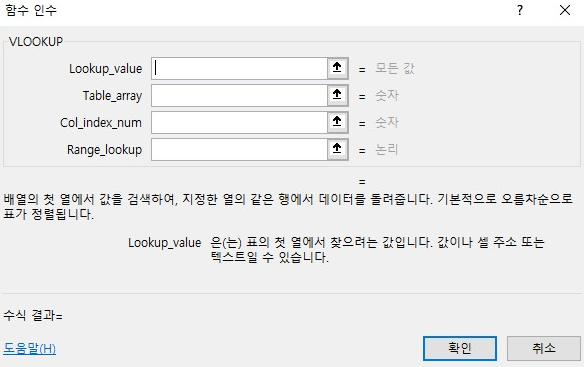
짜잔 이렇게 나오게 됩니다.
엑셀 VLOOKUP 함수 정말 간단하지 않나요?
어렵다고 생각하지 말고
차근차근 천천히 따라해보세요
이상 엑셀 VLOOKUP 함수 겁내지 마세요 였습니다 :)








